
#iPhone隐藏应用指南,保护隐私,一步到位简介
亲爱的读者,你是否曾经有过这样的烦恼:不想让别人看到手机里的某些应用,或者想要让手机界面更加整洁?我将带你深入了解如何在iPhone上设置隐藏软件,让你的隐私得到保护,同时让手机界面更加清爽。
为什么需要隐藏应用?
在开始之前,让我们先聊聊为什么要隐藏应用,隐藏应用可以:
保护隐私:有些应用包含个人敏感信息,如银行应用、健康应用等,隐藏它们可以防止他人无意中看到。
避免尴尬:一些应用可能涉及到个人兴趣或爱好,你不希望他人看到。
保持界面整洁:隐藏不常用的应用可以让主屏幕看起来更加简洁。
如何隐藏应用?
让我们进入正题,看看如何在iPhone上隐藏应用,这里有两种方法:
方法一:使用屏幕限制
这个方法适合想要隐藏多个应用,或者想要控制孩子使用某些应用的情况。
步骤如下:
1、打开设置:点击手机屏幕上的“设置”图标。
2、进入屏幕使用时间:在设置菜单中找到并点击“屏幕使用时间”。

3、开启屏幕使用时间:如果尚未开启,点击“打开屏幕使用时间”。
4、和隐私访问限制:点击“内容和隐私访问限制”。
5、允许的App:点击“允许的App”,然后选择你想要隐藏的应用,关闭它们旁边的开关。
这样,你选择的应用就会从主屏幕和App资源库中消失,只有当你输入屏幕使用时间的密码时才能访问。
方法二:使用主屏幕文件夹
如果你只想隐藏一两个应用,使用文件夹是一个简单快捷的方法。
步骤如下:
1、创建新文件夹:长按主屏幕上的任意应用图标,直到它们开始抖动,然后拖动一个应用到另一个应用上,这样就创建了一个新文件夹。
2、命名文件夹:点击文件夹,给它起一个不太引人注意的名字,工具”或“游戏”。
3、移动应用:将你想要隐藏的应用拖入这个文件夹中。
4、整理文件夹:如果文件夹中的应用太多,可以长按应用图标,然后拖动它们重新排列,将你想要隐藏的应用放在文件夹的最后。
这样,你的应用就被“隐藏”在文件夹中了,不仔细看很难发现。
如何访问隐藏的应用?
隐藏应用后,你可能想知道如何快速访问它们,这里有几个小技巧:
使用Spotlight搜索:在主屏幕上向下滑动,调出Spotlight搜索,输入应用名称即可快速找到并打开。
使用Siri:长按Home键或侧边按钮(取决于你的iPhone型号),然后告诉Siri你想要打开的应用。
使用App资源库:在主屏幕的最后一页,你可以看到App资源库,这里会显示所有应用,包括隐藏的。
隐藏应用的注意事项
虽然隐藏应用可以带来很多便利,但也需要注意以下几点:
不要过度依赖:隐藏应用并不是完全的安全措施,如果有人知道你的密码,他们仍然可以访问这些应用。
定期检查:应用更新可能会改变其图标或名称,导致它们意外地出现在主屏幕上。
备份重要数据:如果你隐藏了包含重要数据的应用,记得定期备份这些数据,以防万一。

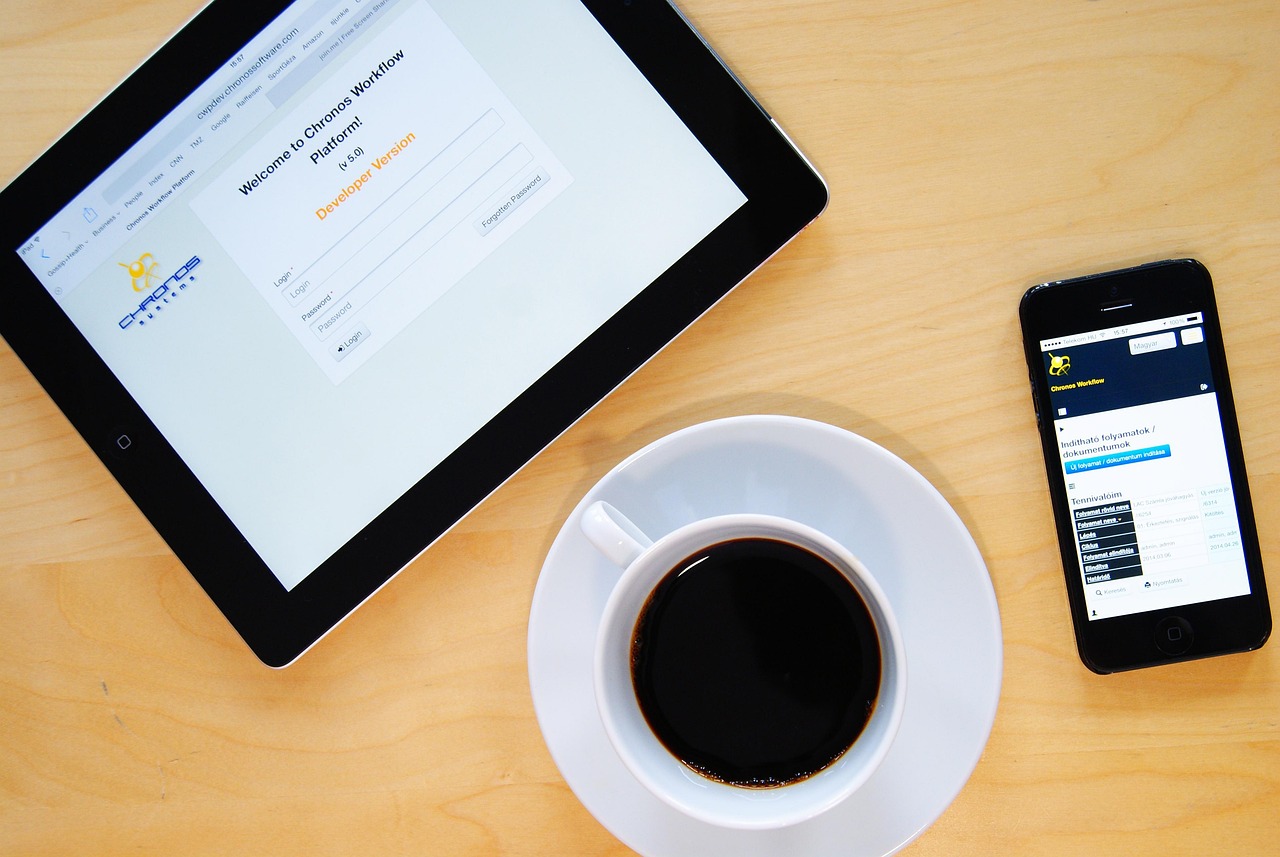




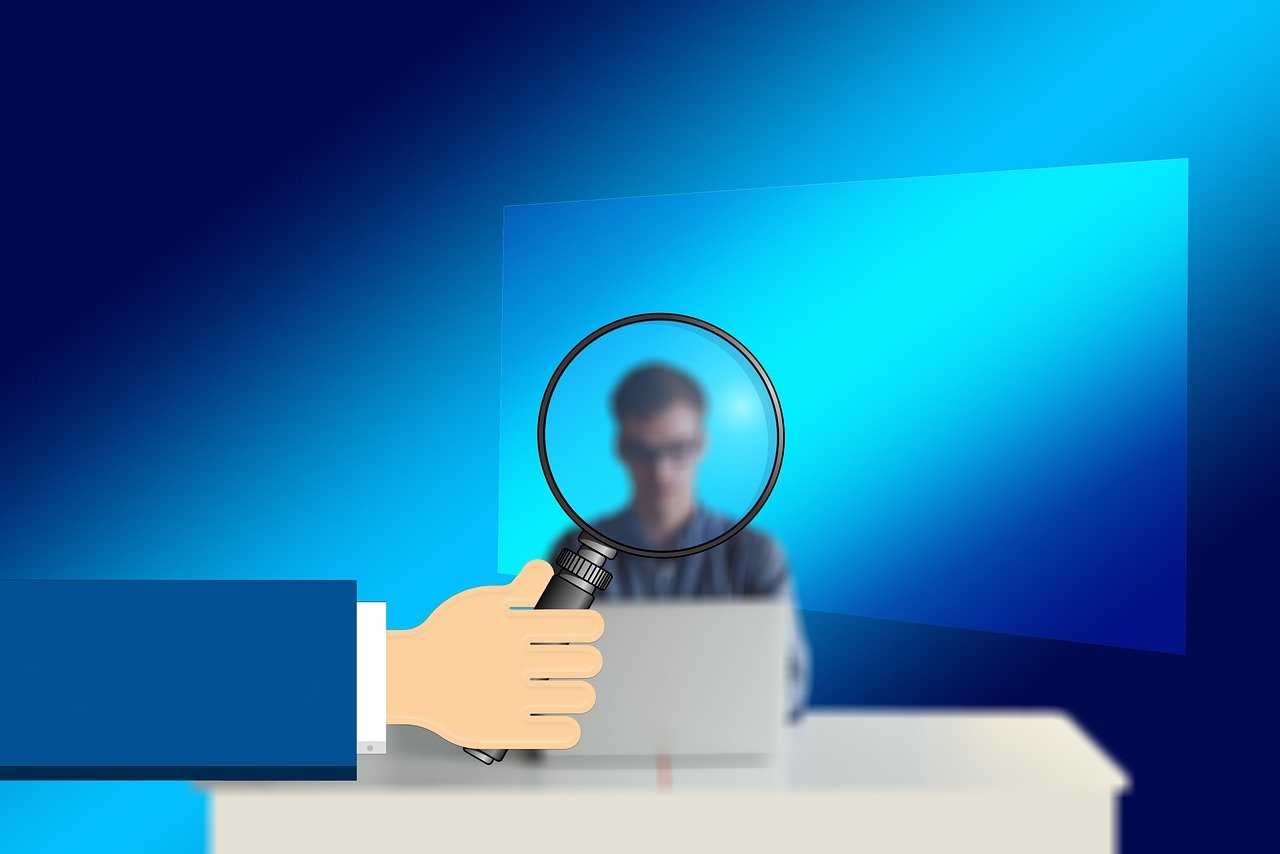

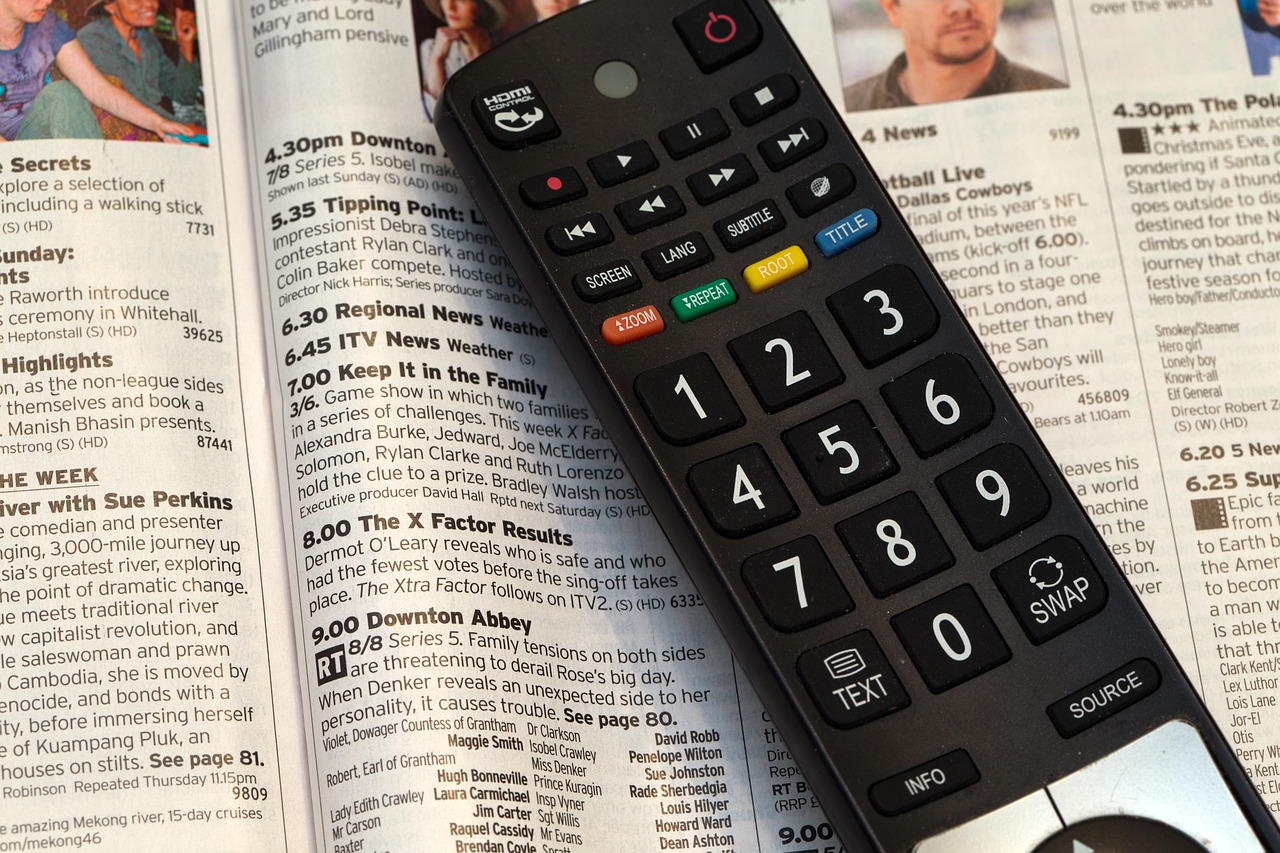
评论列表 (0)